C盘哪个文件夹可以清理垃圾?如何安全清理系统垃圾文件?
80
2024-07-27
C盘空间不断减少是一个常见的问题,而这往往是由于C盘垃圾积累所致。本文将介绍如何清理C盘垃圾,释放空间,从而保持系统的稳定运行。

1.了解C盘垃圾的来源
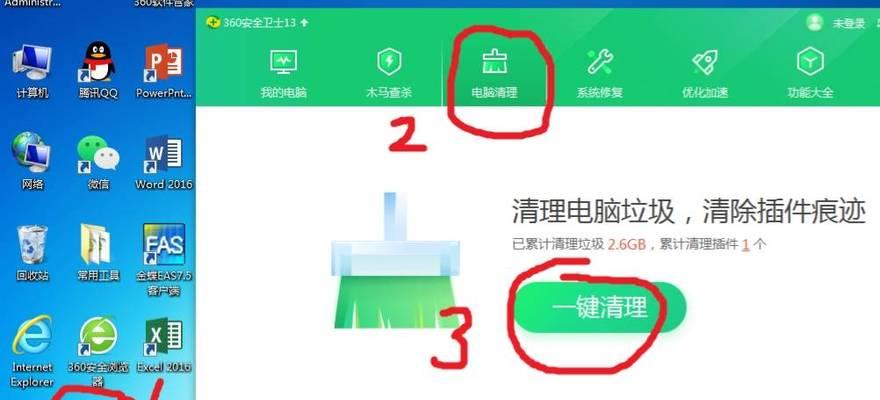
2.清理临时文件夹中的垃圾
3.清理回收站中的垃圾文件
4.清理浏览器缓存和临时文件
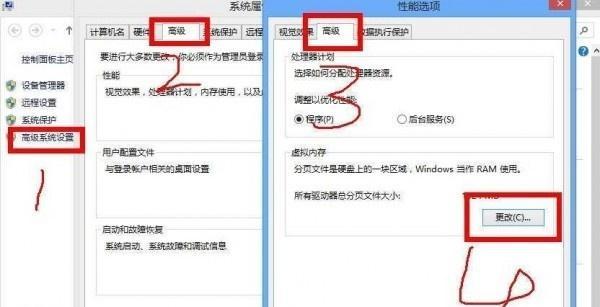
5.清理应用程序残留的临时文件
6.卸载不常用的软件和程序
7.清理系统日志文件
8.清理系统更新文件
9.清理无用的备份文件
10.压缩和整理硬盘空间
11.清理无效的注册表项
12.删除不必要的桌面图标和文件夹
13.清理媒体文件的副本和重复文件
14.使用专业的清理工具进行系统优化
15.定期清理C盘垃圾,保持系统高效运行
1.了解C盘垃圾的来源:C盘垃圾主要来源于系统临时文件、应用程序产生的临时文件、浏览器缓存、回收站中的垃圾文件等。
2.清理临时文件夹中的垃圾:打开“运行”窗口,输入“%temp%”并回车,进入临时文件夹,将其中的所有文件和文件夹删除。
3.清理回收站中的垃圾文件:右键点击回收站图标,选择“清空回收站”,确认删除所有垃圾文件。
4.清理浏览器缓存和临时文件:打开浏览器设置,找到清除缓存和临时文件的选项,点击确认清理。
5.清理应用程序残留的临时文件:打开应用程序的设置或选项,查找并清理临时文件和缓存。
6.卸载不常用的软件和程序:进入控制面板,选择“程序和功能”,找到不常用的软件和程序,选择卸载并按照提示进行操作。
7.清理系统日志文件:打开“运行”窗口,输入“eventvwr.msc”并回车,打开事件查看器,在左侧面板中选择“Windows日志”-“应用程序”,右键点击日志文件,选择“清除日志”。
8.清理系统更新文件:打开“运行”窗口,输入“%windir%\SoftwareDistribution\Download”并回车,删除该文件夹中的所有文件。
9.清理无用的备份文件:检查系统中是否存在无用的备份文件,如数据库备份、系统备份等,删除不再需要的备份。
10.压缩和整理硬盘空间:使用系统自带的磁盘清理工具进行磁盘整理和压缩,以释放更多的硬盘空间。
11.清理无效的注册表项:使用注册表清理工具,扫描并清理无效的注册表项,以优化系统性能。
12.删除不必要的桌面图标和文件夹:将桌面上不再需要的图标和文件夹删除或整理到其他目录,以减少C盘空间占用。
13.清理媒体文件的副本和重复文件:使用专业的文件查找工具,扫描并删除重复的媒体文件,节省存储空间。
14.使用专业的清理工具进行系统优化:选择可信赖的系统清理工具,进行系统优化和垃圾清理,提升计算机性能。
15.定期清理C盘垃圾,保持系统高效运行:建立定期清理垃圾的习惯,定期进行C盘垃圾清理,保持系统的高效运行和稳定性。
通过清理C盘垃圾,我们可以释放空间,提升系统性能。定期清理垃圾并养成良好的电脑使用习惯,可以保持计算机的高效运行和稳定性。
版权声明:本文内容由互联网用户自发贡献,该文观点仅代表作者本人。本站仅提供信息存储空间服务,不拥有所有权,不承担相关法律责任。如发现本站有涉嫌抄袭侵权/违法违规的内容, 请发送邮件至 3561739510@qq.com 举报,一经查实,本站将立刻删除。